Как да промените разделителната способност на екрана на Windows 10

Промяната на разделителната способност на екрана в Windows 10 е малко по-различна от предишната версия на Windows. Прочетете стъпка по стъпка инструкции, за да постигнете най-доброто ви показване на дисплея.
Стъпките за промяна на разделителната способност на екрана имапромени малко в сравнение с Windows 8. Всъщност много от мен ме изпратиха по имейл през последните няколко седмици, молейки за помощ след закупуване на нов монитор. И така, след като намерих няколко свободни момента днес следобед, написах стъпките, наистина бързи за всички вас.
Как да промените разделителната способност на екрана на Windows 10
Стъпка 1: От работния плот, Кликнете с десния бутон където и да изберете Настройки на дисплея
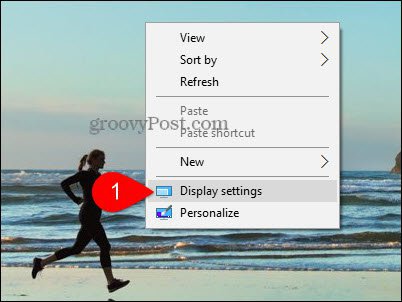
Стъпка 2: Кликнете Разширени настройки на дисплея
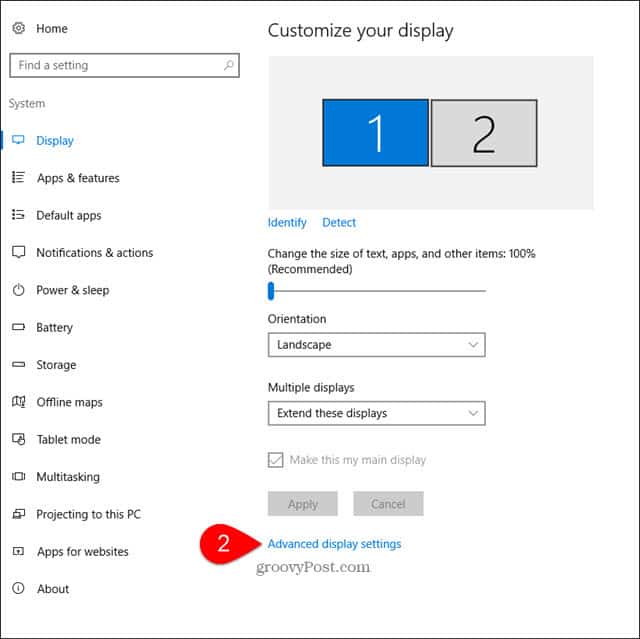
Стъпка 3: Ако имате няколко монитора, кликване на показ искате да промените резолюцията за.
Стъпка 4: Под резолюция, cлижа падащото меню и cлижа желаната резолюция след това cлижа Приложи.
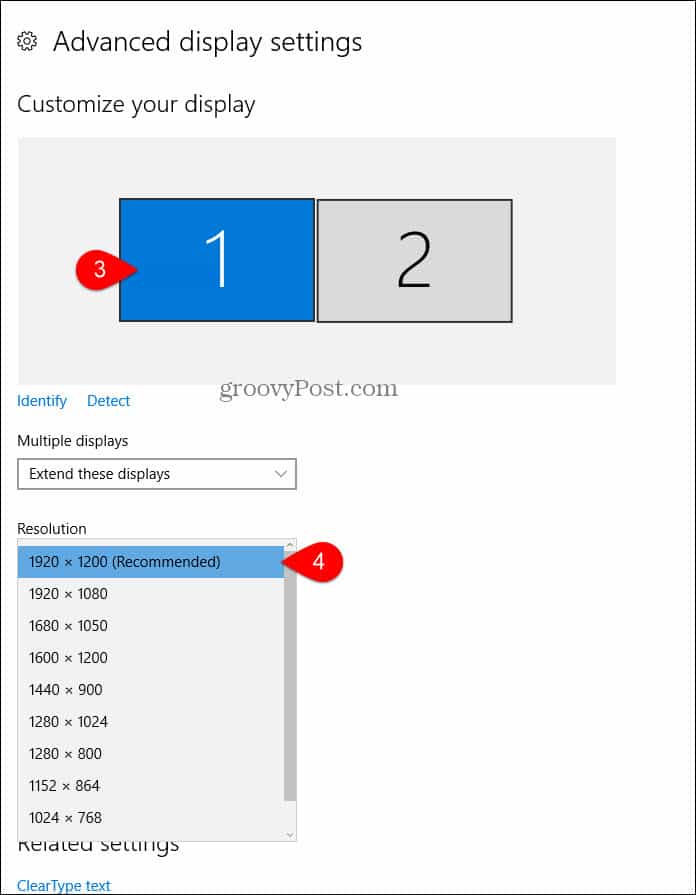
Някои резолюции не са съвместими с вашитеследи. За да не ви позволи да деактивирате компютъра си с незабележима разделителна способност, Windows ще промени вашата резолюция на новата настройка и ще ви помоли да потвърдите, че работи.
Стъпка 5: Кликнете Запазете промените ако всичко изглежда добре при новата резолюция.
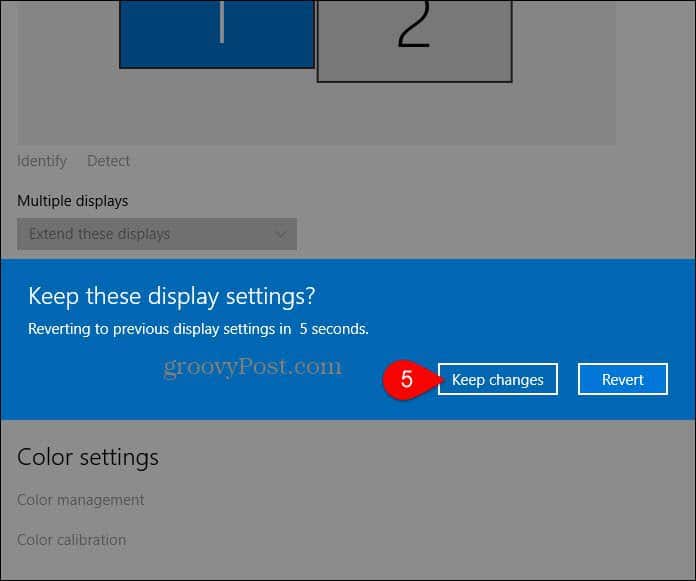
Ако нещата се объркат ужасно и екранът ви се размине, не изпадайте в паника. Просто изчакайте 15 секунди и екранът ще се върне към предишната разделителна способност.










Оставете коментар